
在智能手机的世界里,调试和优化手机性能是许多用户关注的重要议题。特别是对于开发者和技术爱好者而言,掌握高效的手机调试技巧是提升使用体验的关键。Shizuku作为一款功能强大的手机调试工具,凭借其便捷的无线调试功能,受到了广泛的欢迎。本文将详细介绍如何启动Shizuku的无线调试功能,涵盖准备工作、具体步骤以及注意事项等多个维度,帮助用户全面了解并高效利用这一工具。

一、准备工作
1. 下载与安装Shizuku
首先,用户需要在手机上下载并安装Shizuku应用。可以通过官方网站或可信赖的应用商店获取安装包。确保下载的是最新版本,以获得最佳的使用体验和最新的功能更新。

2. 启用开发者选项
在启动无线调试之前,用户需要启用手机的开发者选项。这通常可以通过在手机设置中找到“关于手机”选项,然后连续点击版本号多次来激活。激活后,返回设置菜单,即可看到新增的“开发者选项”。

3. 开启USB调试
虽然我们是介绍无线调试,但USB调试的开启是无线调试的基础。在开发者选项中,找到“USB调试”选项并开启。这一步是为了确保手机与计算机(如果需要)之间的通信畅通无阻。
二、启动无线调试
1. 进入Shizuku应用
打开已安装的Shizuku应用,进入主界面。如果这是第一次使用,可能需要进行一些初始化设置,如登录账号等。
2. 配对设备(仅需一次)
无线调试需要设备与Shizuku应用进行配对。在Shizuku应用内,找到并点击“配对”选项。此时,应用会提示启用无线调试并显示一个配对码。
3. 启用无线调试并输入配对码
回到手机的开发者选项,找到并点击“无线调试”选项来启用它。在无线调试界面中,选择“使用配对码配对设备”。此时,下拉通知栏,应该会看到一个提示,显示已找到配对服务。在提示框中输入之前在Shizuku应用中看到的配对码,并点击连接。
4. 完成配对并启动无线调试
配对成功后,手机会给出相应的提示。返回Shizuku应用,此时应该可以看到无线调试选项已经变为可启动状态。点击启动无线调试,等待片刻,直到应用显示“运行中”状态,表示无线调试已成功启动。
三、功能与应用
1. 管理手机应用
Shizuku无线调试启动后,用户可以利用它来管理手机上的应用。例如,可以查看应用的启动时间、运行时间、内存占用等信息,帮助用户更好地了解和管理手机资源。
2. 优化系统性能
通过Shizuku,用户可以优化手机的文件管理和系统性能,确保软件的流畅运行。这对于提升手机整体使用体验具有重要意义。
3. 隐私保护
Shizuku提供了全面且智能的隐私保护技术,确保用户的个人隐私安全。在调试过程中,用户可以放心地查看和修改手机设置,而不用担心隐私泄露的问题。
4. 授权其他应用
无线调试启动后,Shizuku还可以用来授权其他应用。这对于需要特殊权限的应用来说非常有用,可以极大地节省用户的时间和精力。
四、注意事项
1. 设备兼容性
虽然Shizuku支持多种安卓手机型号,但不同设备的操作步骤和兼容性可能有所不同。用户在启动无线调试之前,最好先查阅相关设备的使用说明或在线社区,以确保操作正确无误。
2. 网络连接
无线调试需要手机连接到可信任的网络。在启动无线调试之前,请确保手机已经连接到稳定的Wi-Fi网络或移动数据网络,以避免因网络问题导致的配对失败或调试中断。
3. 权限管理
在启动无线调试过程中,用户可能需要授予Shizuku一些必要的权限。这些权限对于应用的正常运行至关重要。请用户放心授予这些权限,并在使用完毕后及时关闭不必要的权限,以确保手机安全。
4. 避免使用特定功能
对于部分手机型号(如小米),用户可能需要避免使用MIUI的“手机管家”扫描功能,因为它可能会禁用开发者选项。此外,在开发者选项中关闭“权限监控”和“Flyme支付保护”等选项,也可以提高无线调试的成功率。
5. 重启设备后的重新配对
需要注意的是,每次重启设备后,用户都需要重新进行无线调试的配对过程。这是因为重启会清除之前的配对信息,确保设备的安全性。虽然这一步骤可能略显繁琐,但它是保障无线调试稳定性和安全性的重要措施。
6. 更新与维护
为了保持Shizuku应用的稳定性和功能性,用户应定期检查并更新应用到最新版本。同时,定期清理手机缓存和垃圾文件也有助于提升应用的运行效率。
五、结语
Shizuku无线调试作为一款功能强大的手机调试工具,为用户提供了便捷、高效的管理和优化手机性能的途径。通过本文的介绍,用户可以全面了解如何启动Shizuku的无线调试功能,并掌握其在管理应用、优化系统性能、保护隐私以及授权其他应用等方面的应用。同时,本文还提醒用户在启动无线调试过程中需要注意的事项,以确保操作的正确性和安全性。希望本文能帮助用户更好地利用Shizuku无线调试功能,提升手机使用体验。




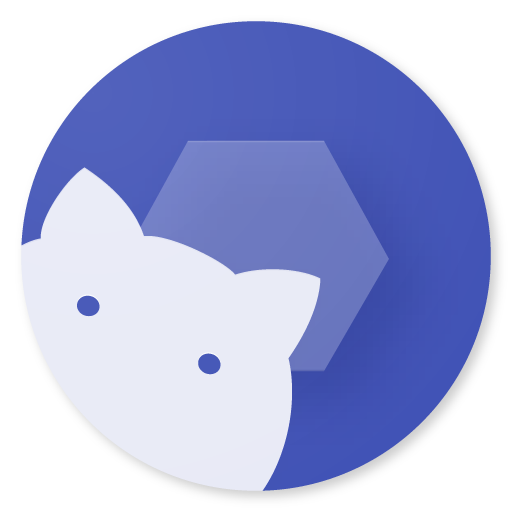



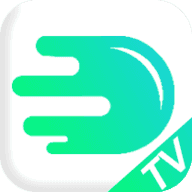







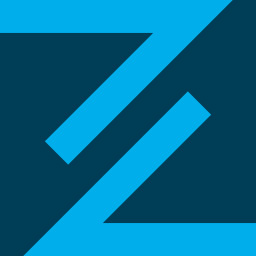








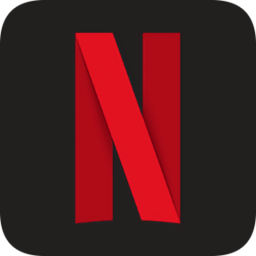

相关文章